A CCleaner beállítása az egyes éjszakák automatikus futtatásához Windows 7, Vista vagy XP rendszerben
Miután tegnap írta a cikket arról, hogyan kell a CCleaner csendesen futni egy parancsikonon vagy egy gyorsbillentyűn, sokan kifejezték nekem, hogy szeretnék tudni, hogyan kell minden egyes éjszakát menetrend szerint futtatni, így azt írom mindenkinek haszon.
Állítsa be az opciókat
El kell döntenie, hogy mely beállításokat szeretné futtatni a CCleaner automatikus futtatásakor ... például megnézem, hogy ki szeretné-e tisztítani a cookie-kat vagy a legutóbbi dokumentumokat (ami egy gyakran használt funkció, ezért nem akarják, hogy megtisztítsák őket
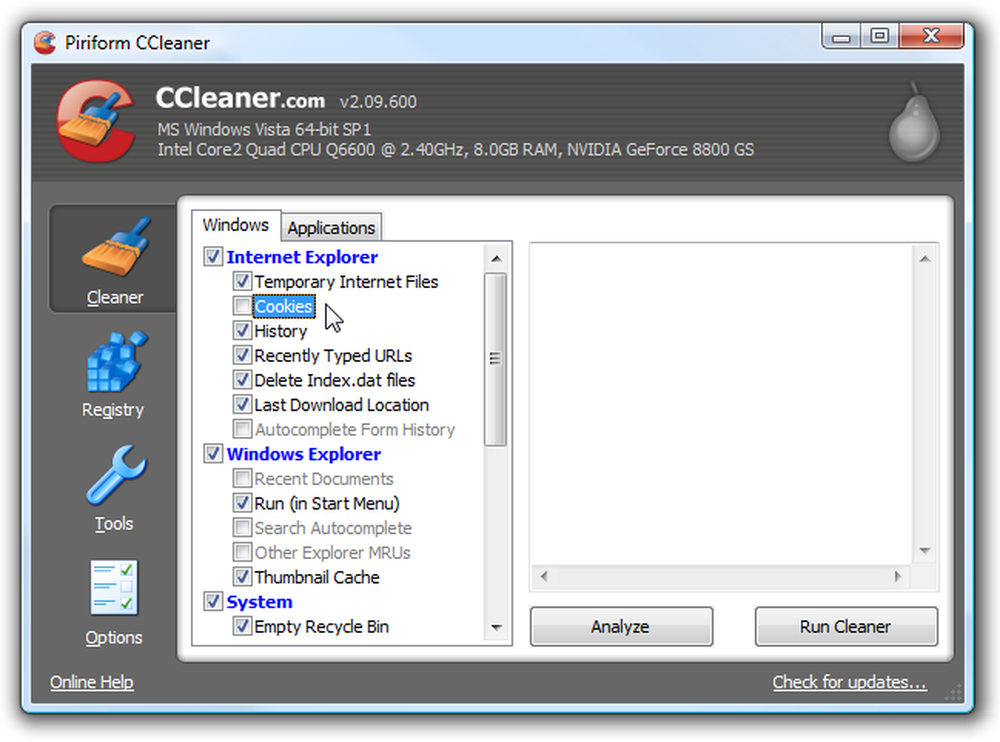
Ezután lépjen át a Beállítások menübe, és győződjön meg arról, hogy az „Összes beállítás mentése INI fájlba” beállítás be van jelölve (alapértelmezés szerint ellenőrizni kell). Ez biztosítja, hogy az Ön által kiválasztott beállítások elmentésre kerüljenek egy INI fájlba ugyanabban a könyvtárban.
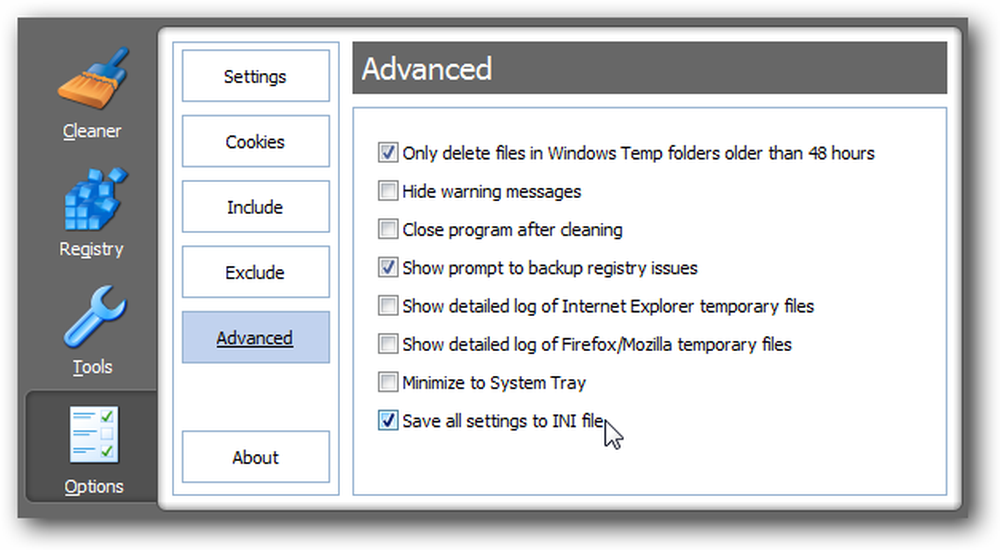
Hozza létre az ütemezett feladatot a Windows 7 vagy a Vista rendszerben
Nyissa meg a Feladatütemezőt azáltal, hogy beírja a Start menü keresőmezőjébe, vagy böngészhet a Rendszereszközök eszközzel.
Miután ott van, kattintson a jobb oldali "Alapvető feladat létrehozása" linkre.
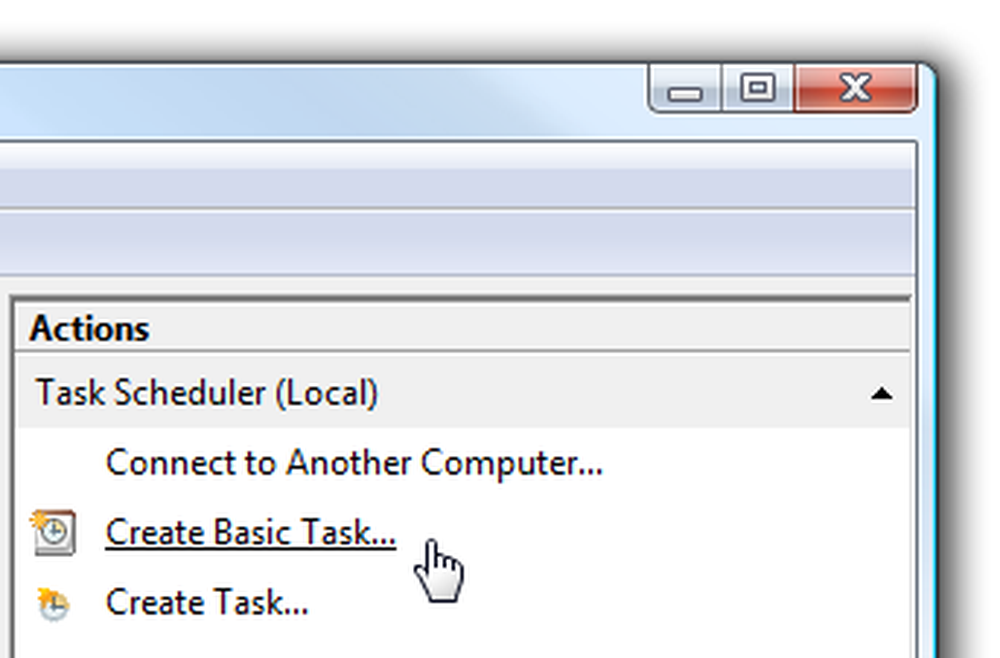
Adja meg a feladatot egy emlékezetes névre, mint a „Run CCleaner”
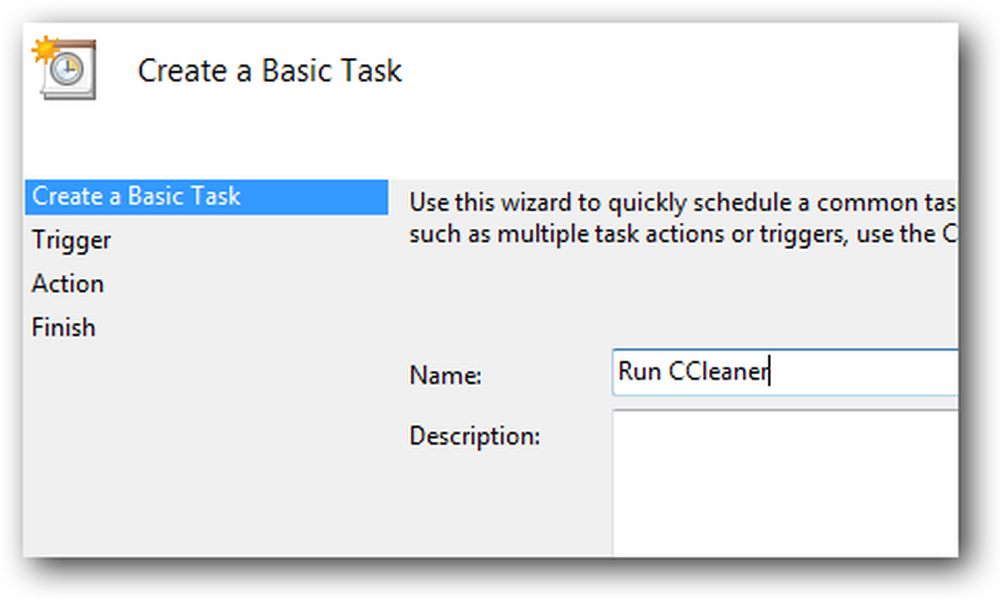
Válassza ki a „Napi” vagy a „Heti” lehetőséget, attól függően, hogy milyen gyakran kívánja a feladatot futtatni.
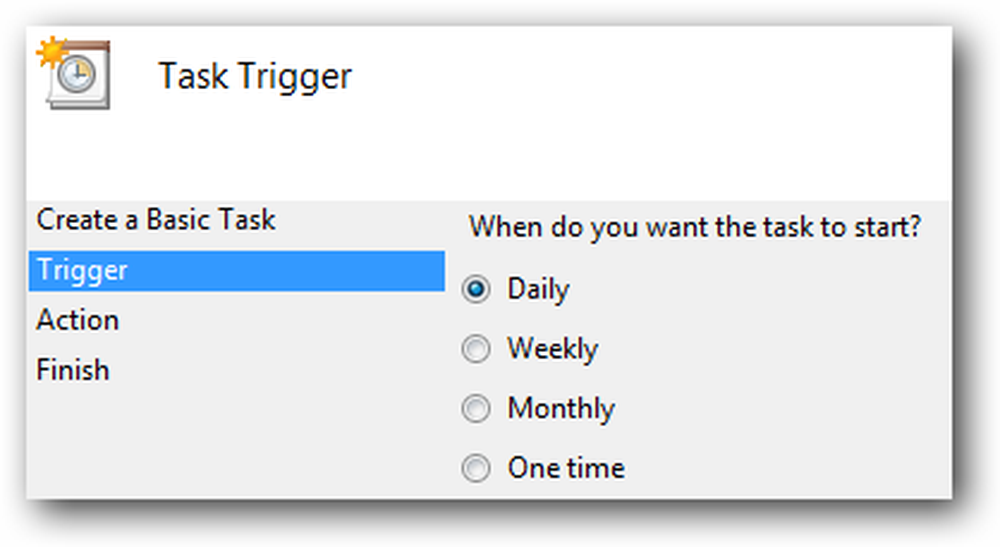
Most válassza ki azt a napot, amikor a számítógép általában be van kapcsolva, de nem használja azt.
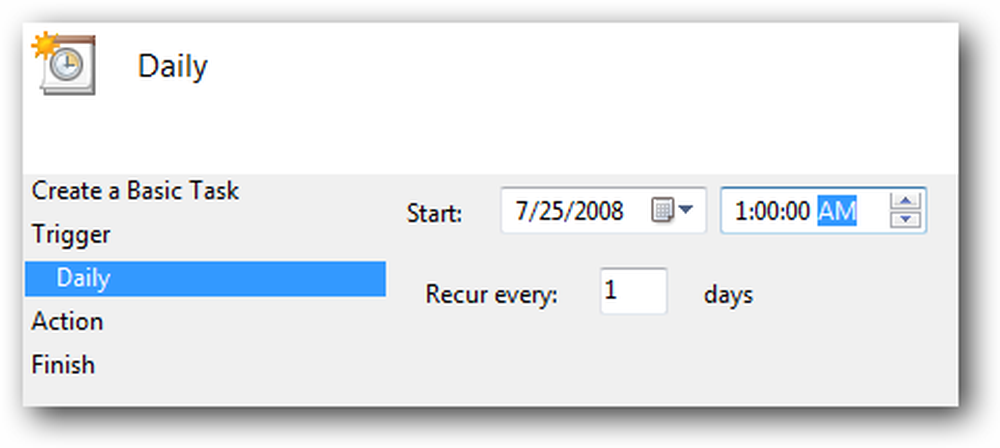
A következő képernyőn válassza a „Program indítása” lehetőséget, és lépjen a következő képernyőre.
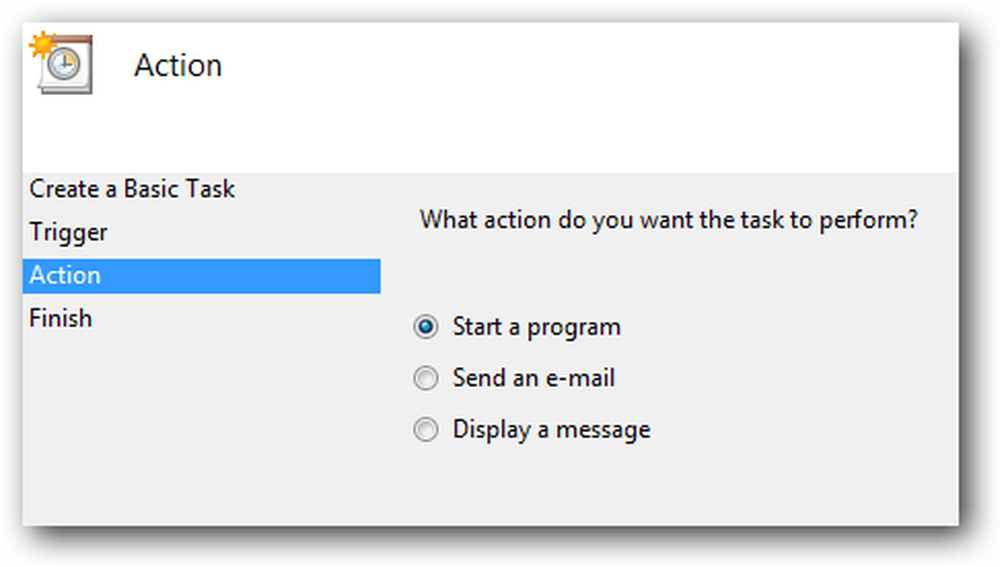
Most le kell böngésznie a CCleaner futtatható fájljába, amely általában a következő helyen található, de máshol is lehet:
C: Programfájlok Cleaner Cleaner.exe
Győződjön meg róla, hogy a / AUTO kapcsolót az „argumentumok hozzáadása” mezőbe helyezi.
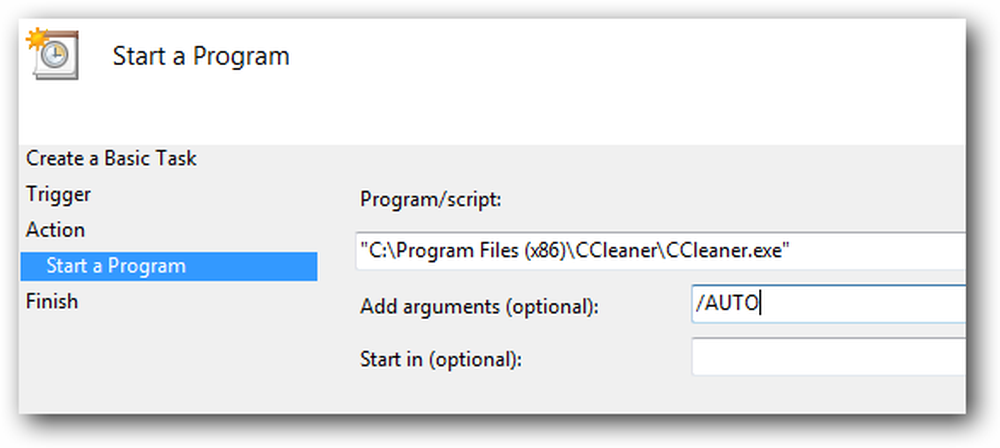
Az Összefoglaló képernyőn kattintson a „Tulajdonságok párbeszédablak megnyitása” mezőre, mielőtt a Befejezés gombra kattint.

Most azt szeretné választani, hogy a „Futtatás a legmagasabb jogosultságokkal” opciót választja-e, így a feladat automatikusan rendszergazdai jogosultságokkal fut.
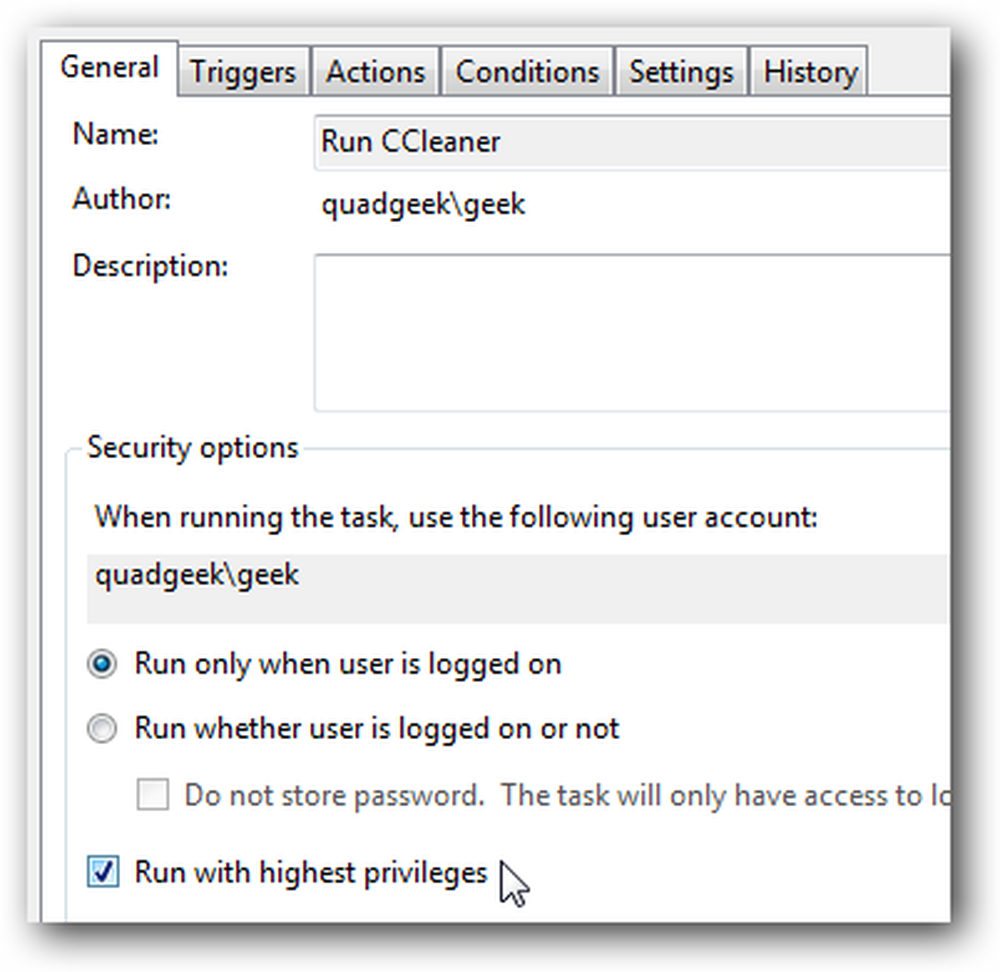
Választható: Tekintse meg a Feltételek lapot, és csak akkor válassza ki a feladat indítását, ha a számítógép bizonyos ideig percen át nem működik..
Figyelje meg a „számítógép felébresztése a feladat futtatásához” opciót is… ha rendszerint alvó üzemmódba helyezi a számítógépet, akkor ellenőrizheti, hogy a számítógép felébred-e a CCleaner futtatásához.
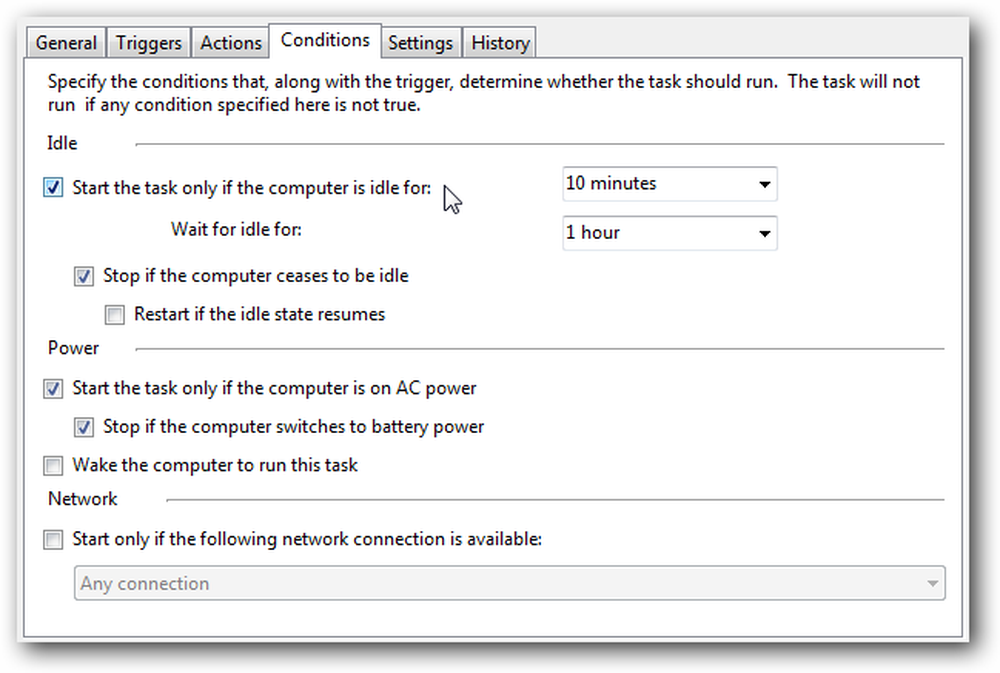
A feladat teszteléséhez kattintson a jobb gombbal a listában lévő elemre, és válassza a Futtatás parancsot. A CCleaner csendben fut a háttérben.
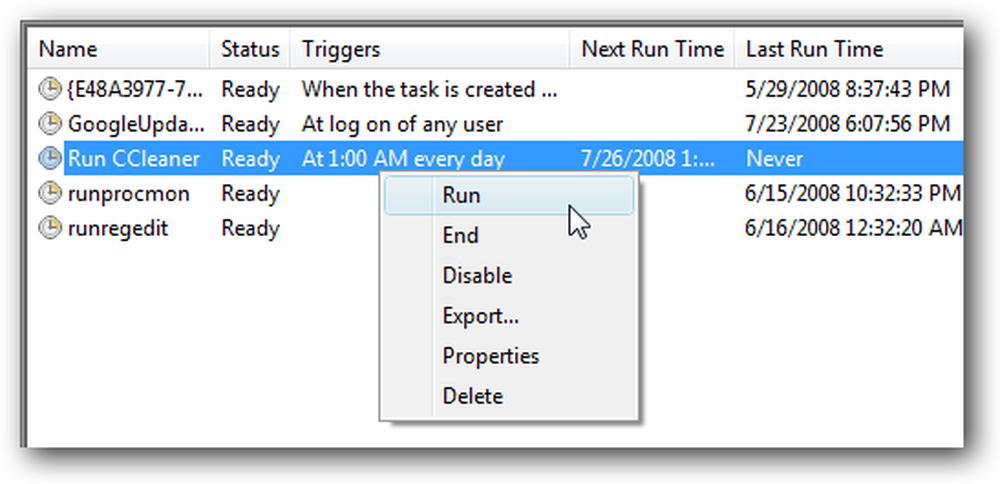
Néhány más lehetőség körülnézhetsz… például néhány ember naponta egyszer futtatja a CCleanert (bár ez kicsit túlzottnak tűnik számomra… hetente egyszer valószínűleg elég jó lenne)
Hozza létre az ütemezett feladatot a Windows XP rendszerben
Ha Windows XP-t használ, akkor van egy teljesen más varázsló, amellyel át kell mennie… Nyissa meg az Ütemezett feladatokat a Vezérlőpulton vagy a Start menü Kellékei Rendszereszközök részből, majd kattintson az „Ütemezett feladat hozzáadása” gombra.
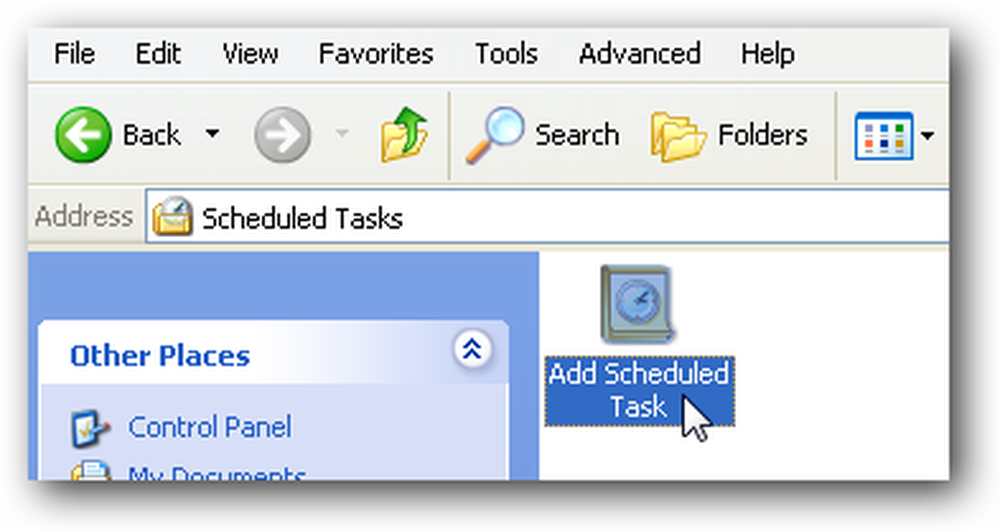
Ha a rendszeres telepítővel telepítette a CCleanert, akkor azt a listában kell látnia. Ha nem, akkor meg kell böngésznie a fájl helyére.
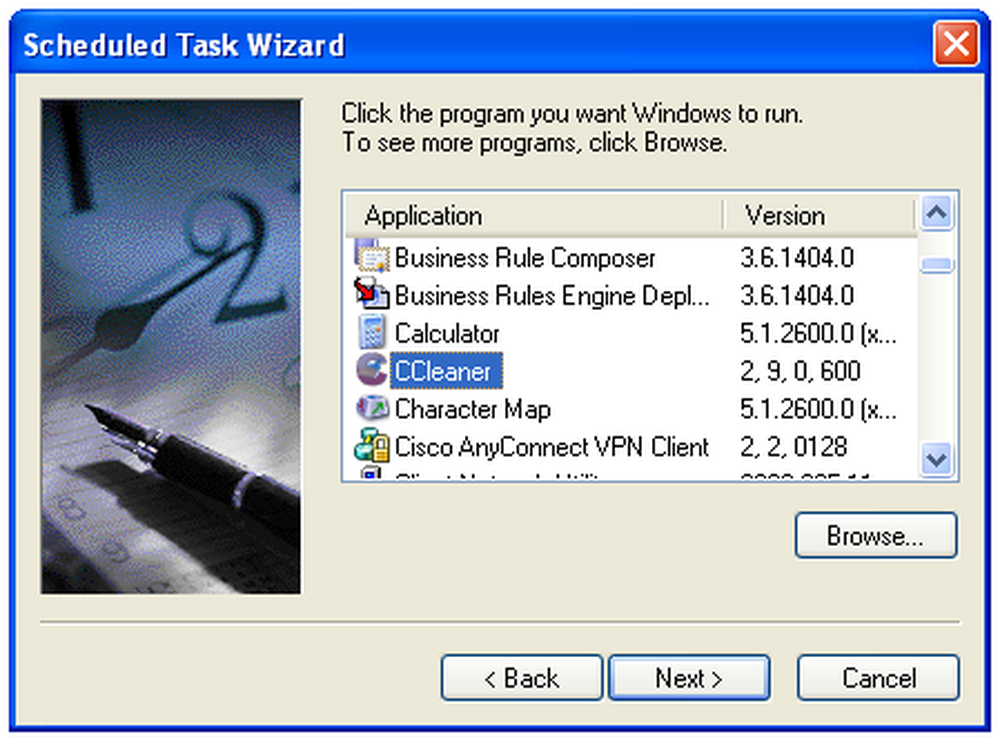
Ezután hasznos feladatot kíván adni a feladatnak, és válassza a „Napi” vagy a „Heti” lehetőséget, attól függően, hogy milyen gyakran szeretné futtatni azt.
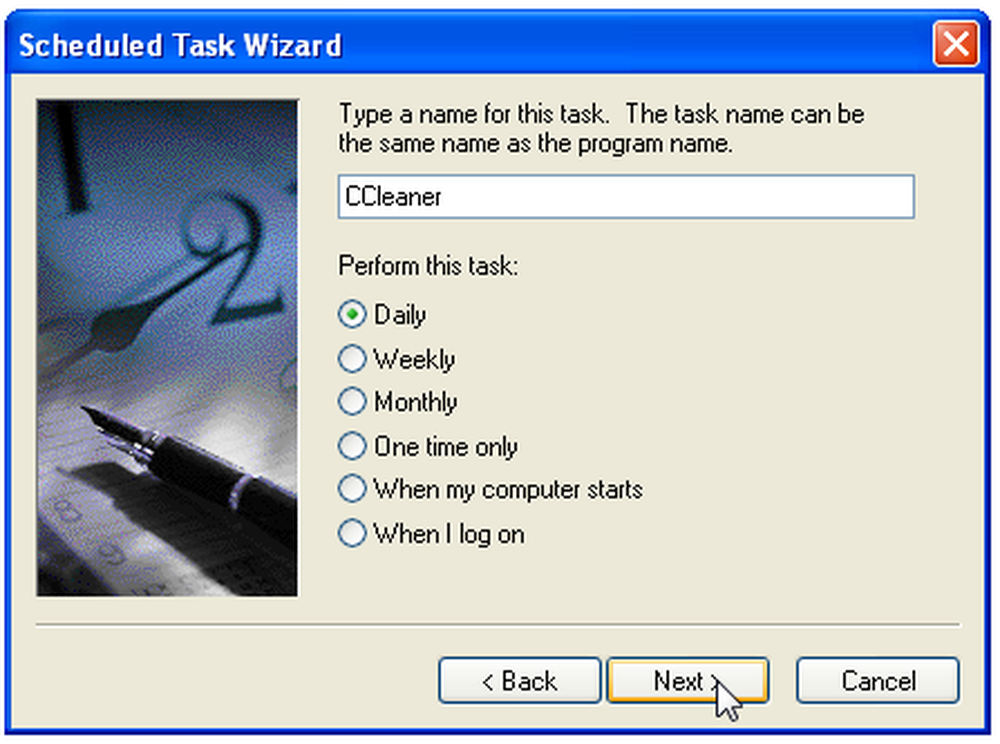
Most válassza ki azt a napot, amikor a számítógép be lesz kapcsolva, de nem fogja használni, mint például 1AM (vagy ha én, mint én, 8AM)
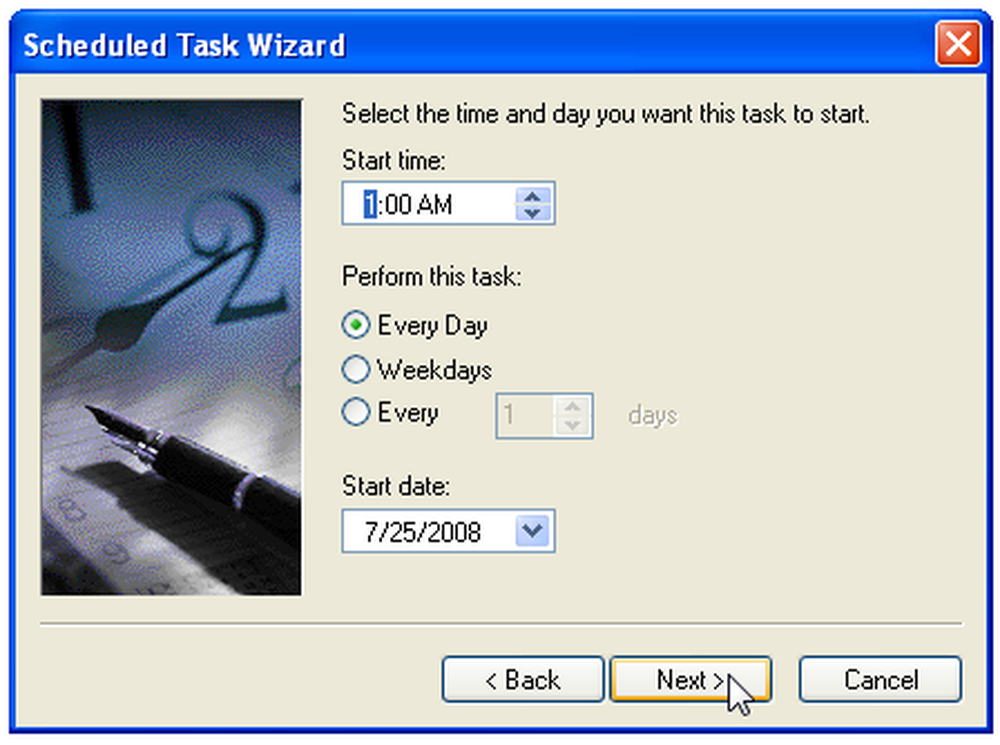
A rendszer megkéri, hogy adja meg a felhasználói fiókjának jelszavát.
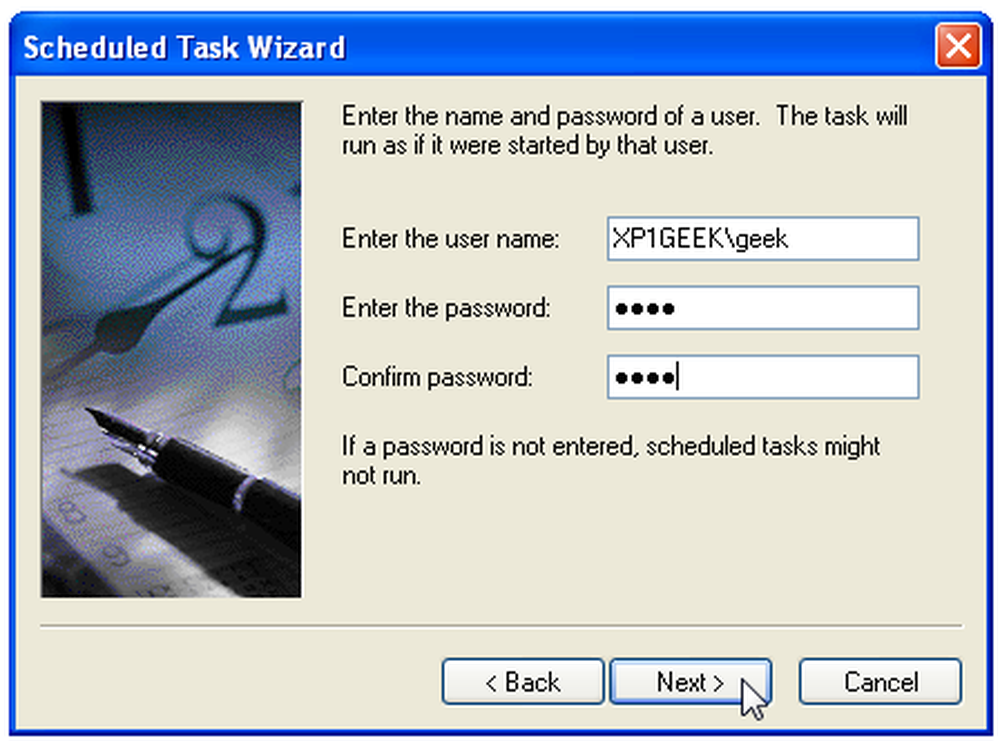
Ügyeljen arra, hogy jelölje be a „Speciális tulajdonságok megnyitása” négyzetet, majd kattintson a Befejezés gombra.
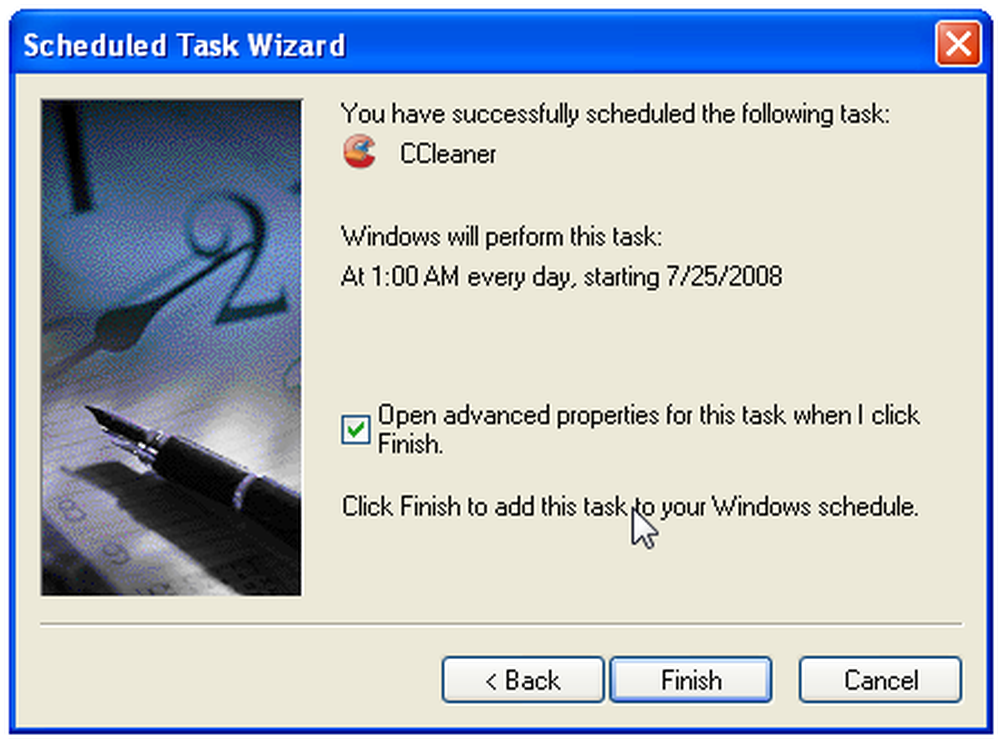
Most meg szeretné változtatni a Futtatás parancsot a / AUTO kapcsoló végén. Győződjön meg róla, hogy egy szóköz van.
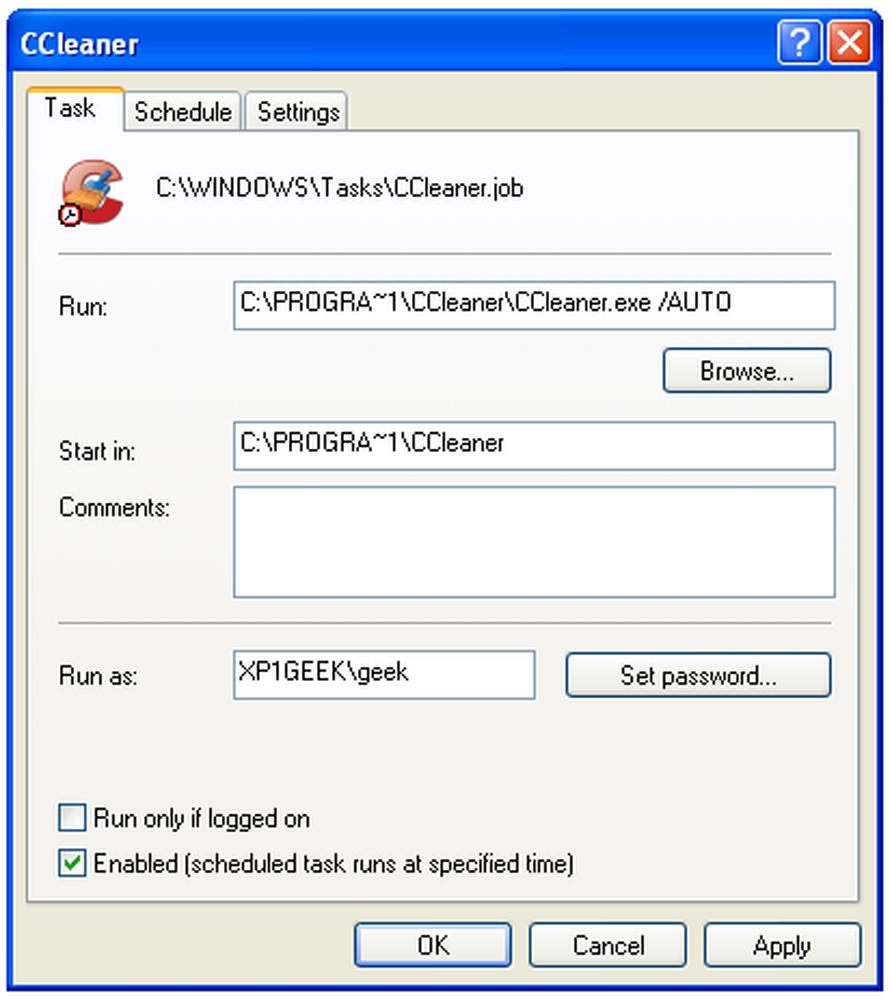
Ha megnézi a Beállítások lapot, akkor látni fogja, hogy a beállítás csak akkor indítható el, ha a számítógép üresjáratban van, és ugyanazt a lehetőséget, hogy „A számítógép futtatása a feladat futtatásához”, ami akkor hasznos, ha a számítógépet rendszerint elhelyezi készenléti állapotba, amikor nem használja.
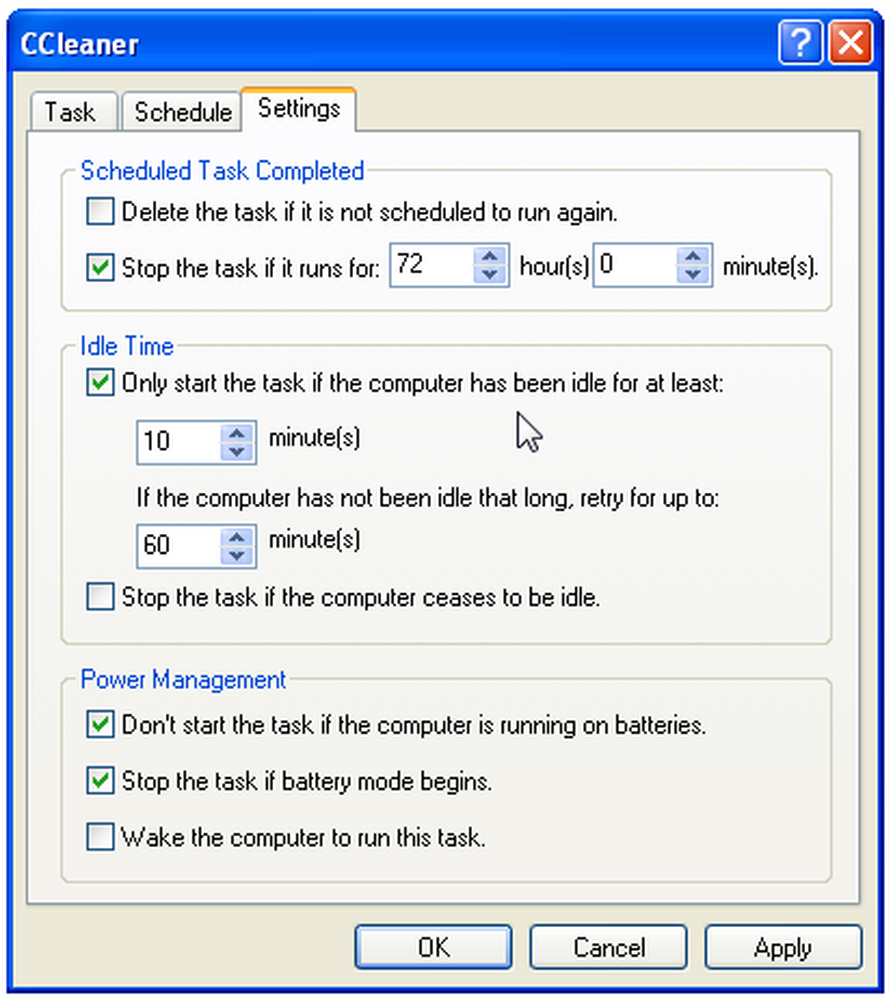
Az ütemezett feladat teszteléséhez kattintson rá jobb gombbal, és válassza a Futtatás parancsot. A CCleanernek nyitnia kell és futnia kell a háttérben.
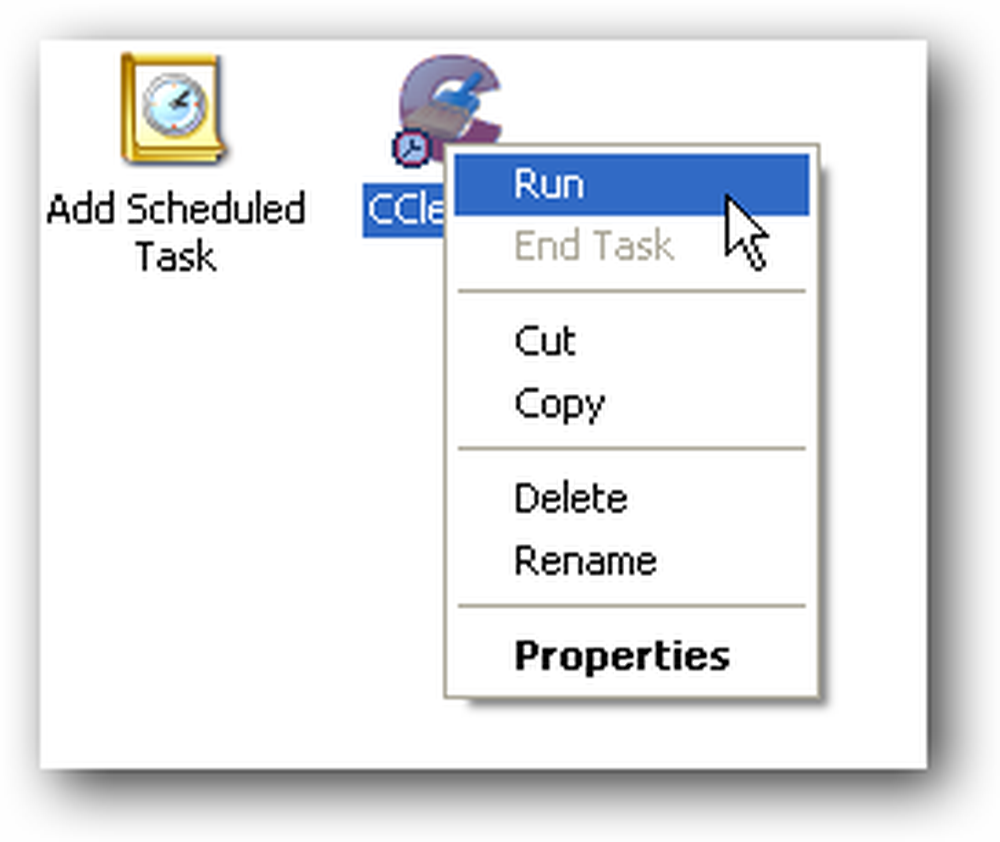
Töltse le a CCleanert a ccleaner.com webhelyről (töltse le a Slim-t, amely nem tartalmazza a Yahoo! eszköztárat)




